La creazione di una sequenza temporale in PowerPoint ti aiuta a formattare e modellare l'illustrazione e rende il tuo progetto chiaro e significativo per il tuo pubblico. Lo strumento SmartArt della presentazione di PowerPoint ti consente di creare una sequenza temporale elencando i dettagli concisi della sequenza temporale e applicando l'interesse visivo.
La presentazione in PowerPoint è stata ampiamente utilizzata per scopi aziendali e accademici. Puoi creare presentazioni PowerPoint con immagini, musica, contenuto Web, testo e altro ancora, mentre sai come creare una sequenza temporale in PowerPoint? Come hai già saputo, la sequenza temporale nella presentazione di PowerPoint gioca un ruolo davvero positivo. Come creare una sequenza temporale in powerpoint? Puoi seguire la semplice guida per creare una sequenza temporale in PowerPoint.
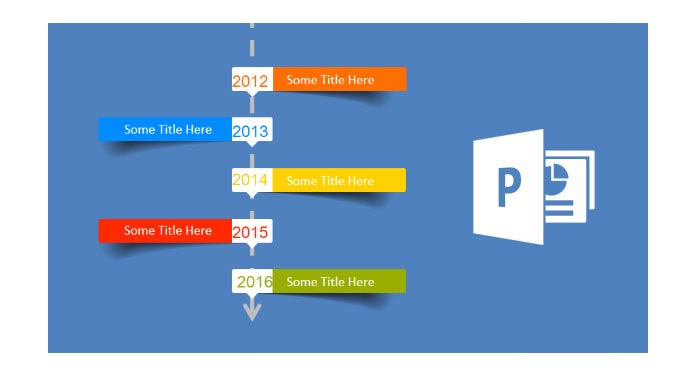
Qui prendiamo la creazione di una sequenza temporale PowerPoint 2007 come esempio. Se vuoi creare una sequenza temporale in PowerPoint 2013/2010/2016, puoi comunque prenderla come riferimento.
1 Apri il software PowerPoint e apri un file nuova presentazione. Fare clic sulla scheda "Inserisci" sulla barra multifunzione, quindi fare clic su "SmartArt" per aprire la casella Grafica SmartArt.
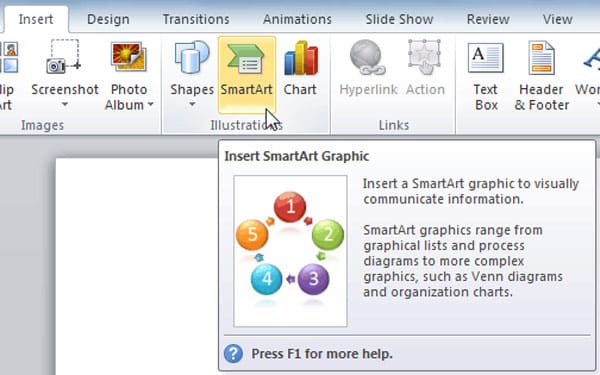
2 Fai clic su "Elabora" nella colonna di sinistra, quindi seleziona e fai doppio clic su un layout della sequenza temporale per copiare questo modello nella diapositiva. La barra multifunzione di SmartArt visualizzerà le schede "Progettazione" e "Formato". Sono disponibili due elementi grafici SmartArt per la sequenza temporale, "Cronologia di base" e "Cronologia degli accenti del cerchio".
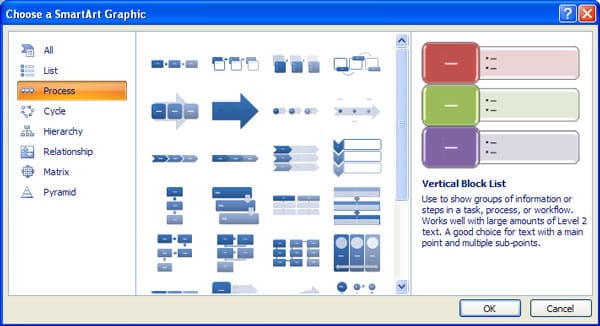
3 Fai clic su [[Testo] "per inserire i tuoi dati o incollare il testo in SmartArt Graphic.
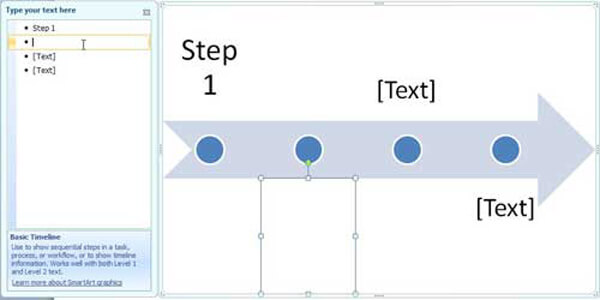
4 Fai clic su "File"> "Salva"> "Salva con nome" per salvare la sequenza temporale nella presentazione di PowerPoint.
Per maggiori dettagli, puoi controllare "Crea una sequenza temporale in PowerPoint"sul sito di Office.
In questo articolo, parliamo principalmente di come creare una sequenza temporale in PowerPoint. Se stai solo cercando il metodo per creare una sequenza temporale in PowerPoint, puoi seguire la guida per soddisfare le tue esigenze.
Se si è fare powerpoint, vuoi anche cercare: Come aggiungere musica a powerpoint, o converti powerpoint in video per la condivisione.

